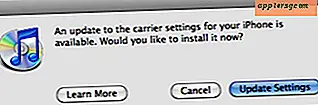Så här felsöker du iTunes som inte startar
Om din version av iTunes, Apples gratis digitala musikspelare, inte startar, kan felet orsakas av ett av många problem. Oavsett om programmet fryser vid start, avslutas på egen hand eller helt enkelt hänger under laddningsprocessen, kan du ofta lösa problemet själv med lite felsökning. Innan du tar slut på din lokala datatekniker, se om du kan lösa ditt iTunes-dilemma genom att utföra några enkla uppgifter.
Kontrollera versionen
Kontrollera att du har installerat den senaste versionen av iTunes. Högerklicka på iTunes-applikationen och välj “Egenskaper” eller “Få information” (beroende på operativsystem). Ett fönster visas som ger all programinformation, inklusive versionsnummer.
Besök Apple.com och klicka på "iPod + iTunes." Du ser en nedladdningsknapp för den senaste tillgängliga versionen.
Uppgradera din iTunes-version om den inte är den senaste tillgängliga genom att klicka på nedladdningsknappen och följa instruktionerna som leder dig genom nedladdningsprocessen.
Installera om iTunes
Besök Apple.com och ladda ner iTunes-programvaran enligt beskrivningen i föregående avsnitt. Även om din dator redan kör den senaste versionen av iTunes kan din specifika iTunes-applikation vara skadad.
Klicka på installationsprogrammet för att installera om programvaran. Installationsprogrammet leder dig genom nedladdningsprocessen och ersätter din kopia av iTunes med en ny version av programvaran.
Öppna iTunes för att kontrollera att installationen fungerade och se om det löste lanseringsproblemet.
Skapa ditt bibliotek igen
Dra filen "iTunes Music Library.xml" till skrivbordet. Du hittar den i mappen "iTunes" på din dator.
Ta bort iTunes-biblioteksfilen från mappen "iTunes".
Klicka på iTunes för att se om det öppnas. Om så är fallet har lanseringsproblemet lösts men du måste slutföra omskapandet av ditt bibliotek.
Välj "Importera spellista" från "Arkiv" -menyn. Välj "iTunes Music Library.xml" på skrivbordet för att slutföra omskapningen.